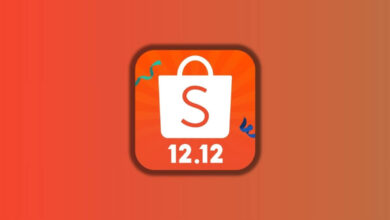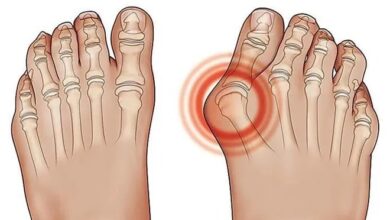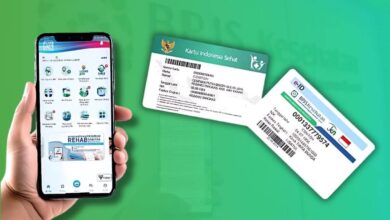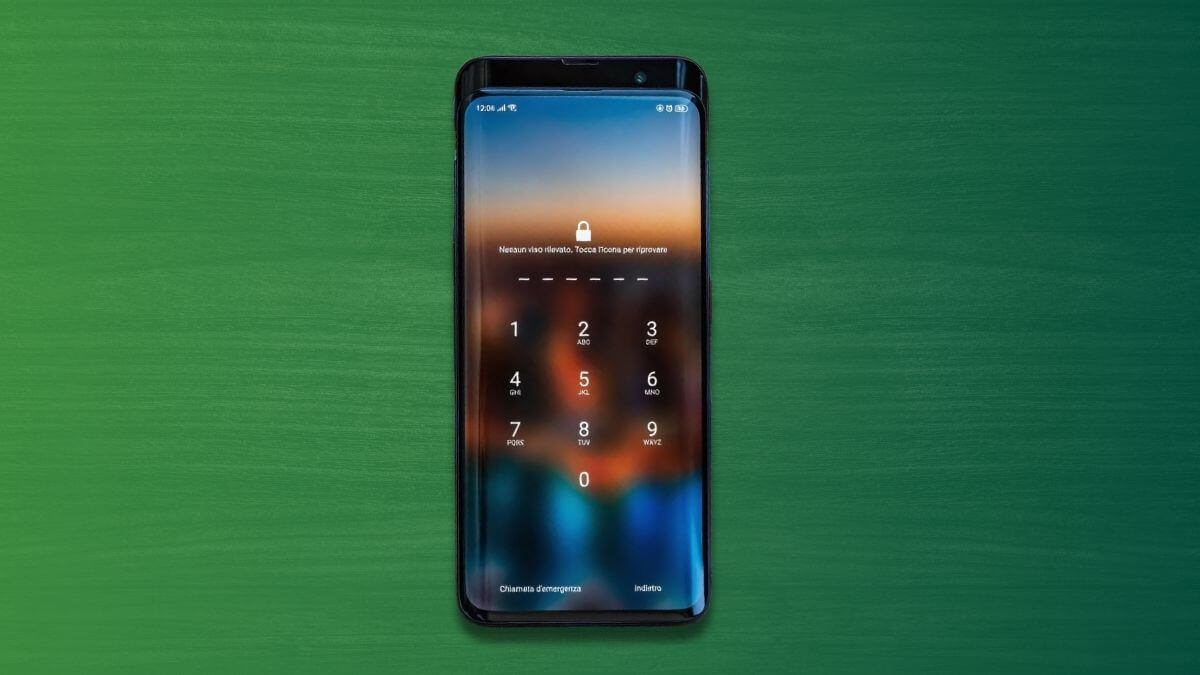
Lupa password lockscreen di smartphone Oppo bisa menjadi masalah yang merepotkan bagi para penggunanya. Ketidakmampuan untuk mengakses perangkat berarti keterbatasan pada data dan aplikasi yang tersimpan. Hal ini sering terjadi ketika pengguna mengandalkan pengaturan keamanan seperti pola, PIN, atau kata sandi untuk melindungi perangkat mereka. Untungnya, Oppo menyediakan beberapa metode untuk mereset perangkat ke pengaturan awal, yang memungkinkan pengguna kembali menggunakan ponsel mereka meskipun tanpa akses ke kunci layar.
Bagi Anda yang lupa password, berikut adalah panduan mengenai cara reset HP Oppo yang dapat dilakukan. Namun, perlu dicatat bahwa langkah-langkah ini dapat menghapus seluruh data yang ada di ponsel Anda. Oleh karena itu, penting untuk mempertimbangkan kembali sebelum melakukannya.
Reset Melalui Pengaturan
Jika Anda masih memiliki akses ke menu pengaturan ponsel, cara ini adalah pilihan paling sederhana dan cepat. Berikut langkah-langkahnya:- Buka aplikasi Settings di perangkat Oppo Anda.
- Pilih menu Additional Settings (Pengaturan Tambahan).
- Cari opsi Back Up and Reset (Cadangkan dan Reset) dan klik.
- Pilih Reset to Factory Settings (Kembalikan ke Pengaturan Pabrik).
- Di sini, Anda akan diminta untuk memilih antara menghapus semua data atau hanya mengembalikan pengaturan.
- Masukkan kata sandi saat ini untuk memverifikasi proses reset.
- Tunggu beberapa saat hingga proses selesai dan ponsel akan otomatis reboot.
Reset Melalui Mode Recovery
Apabila Anda tidak dapat mengakses pengaturan karena lupa password, mode recovery dapat menjadi alternatif. Berikut langkah-langkahnya:- Matikan ponsel Oppo Anda sepenuhnya.
- Tekan dan tahan tombol Power dan Volume Down secara bersamaan hingga muncul menu Recovery Mode.
- Pilih bahasa yang diinginkan, biasanya tersedia pilihan bahasa Inggris.
- Pilih opsi Wipe Data and Cache.
- Konfirmasikan penghapusan data dengan memilih Yes atau OK.
- Tunggu hingga proses penghapusan selesai, yang akan ditandai dengan pesan “Data Wiped Successfully”.
- Setelah itu, pilih opsi Reboot untuk menghidupkan kembali perangkat.
- Reset Melalui Fitur Find My Device
Jika ponsel Anda terhubung dengan akun Google, Anda dapat mereset HP Oppo dari jarak jauh melalui fitur Find My Device. Berikut cara melakukannya:- Gunakan perangkat lain seperti laptop, tablet, atau smartphone.
- Buka laman Find My Device di browser.
- Masuk dengan akun Google yang terhubung ke ponsel Oppo Anda.
- Pilih perangkat Oppo yang ingin diatur ulang.
- Klik opsi Erase Device (Hapus Perangkat).
- Ikuti instruksi hingga proses penghapusan data selesai.
Metode ini memungkinkan Anda untuk mereset perangkat tanpa harus menyentuh ponsel secara langsung. Pastikan ponsel terhubung ke internet agar proses dapat berjalan dengan lancar.
Sebelum melakukan reset, penting untuk mencadangkan data penting Anda agar tidak hilang. Jika ketiga metode di atas tidak berhasil mengatasi masalah Anda, alternatif selanjutnya adalah menghubungi pusat layanan Oppo untuk mendapatkan bantuan lebih lanjut. Dengan berbagai opsi yang tersedia, pengguna Oppo sekarang memiliki lebih banyak jalan untuk mengatasi lupa password pada perangkat mereka dan dapat kembali menikmati fitur-fitur yang ditawarkan ponsel pintar mereka.